|

|

|
Microsoft Windows Desktop Search deluje samo s programoma Microsoft Office Outlook in Microsoft Outlook Express. Če uporabljate drug e-poštni program, ne boste mogli poiskati e-poštnih sporočil, sestankov ali stikov.
Če ne morete najti datoteke, za katero veste, da obstaja, ali pa na najdete ničesar, kar iščete v računalniku, preverite črkovanje iskalnih izrazov in ponovite iskanje. Če to ne deluje:
 Potrjevanje, da je priprava kazala končana Potrjevanje, da je priprava kazala končana |
Ko namestite Windows Desktop Search, boste morali počakati nekaj časa, da se priprava kazala v računalniku konča. Če ne morete poiskati datoteke ali Outlookovega elementa, za katerega veste, da obstaja, datoteka ali element še ni bil postavljen v kazalo. E-poštna sporočila bodo postavljena v kazalo samo, ko je odprt Outlook ali Outlook Express. Če Outlook ali Outlook Express ni bil odprt med postopkom priprave kazala, e-poštna sporočila ali drugi elementi niso bili postavljeni v kazalo. Če želite zagotoviti, da se e-poštna sporočila postavijo v kazalo, odprite Outlook ali Outlook Express. Če želite preveriti stanje priprave kazala:
|
 Preverjanje, katera mesta datotek se postavijo v kazalo Preverjanje, katera mesta datotek se postavijo v kazalo |
Windows Desktop Search privzeto pripravi kazalo e-poštnih datotek in datotek, ki so shranjene v mapi Moji dokumenti. Če ste spremenili mesto mape Moji Dokumenti ali pa datoteke shranjujete na drugo mesto, lahko možnosti orodja Windows Desktop Search spremenite tako, da zagotovite, da se elementi na teh mestih postavijo v kazalo in jih lahko poiščete. Če želite več informacij, glejte Nastavljanje mest iskanja. |
 Preverjanje e-poštnega programa, ki ga uporabljate Preverjanje e-poštnega programa, ki ga uporabljate |
Microsoft Windows Desktop Search deluje samo s programoma Microsoft Office Outlook in Microsoft Outlook Express. Če uporabljate drug e-poštni program, ne boste mogli poiskati e-poštnih sporočil, sestankov ali stikov. |
 Preverjanje privzetih možnosti iskanja Preverjanje privzetih možnosti iskanja |
Ko natipkate iskalni izraz v iskalno polje orodja Windows Desktop Search, se privzeto preiščejo samo datoteke v računalniku. Če mesto iskanja spremenite tako, da Windows Desktop Search najprej preišče splet, v rezultate ne bodo vključene datoteke v računalniku, ko natipkate iskalno besedo in pritisnete ENTER. Če želite spremeniti možnosti namizne orodne vrstice, glejte Konfiguriranje možnosti namizne vrstice Deskbar. |
 Ponovno zaženite Windows Desktop Search in pustite, da dokonča pripravo kazala vašega računalnika Ponovno zaženite Windows Desktop Search in pustite, da dokonča pripravo kazala vašega računalnika |
|
Opombe
- Če je računalnik zaseden, bo Windows Desktop Search začasno zaustavil pripravo kazalo, dokler računalnik ne miruje. Zaradi tega nekaj nedavno dodanih elementov še ne bo v kazalu.
- Windows Desktop Search v kazalo postavi prvi MB besedila v vsakem dokumentu. S tem se zagotovi, da so v kazalu vsi, razen najdaljših dokumentov, če pa imate zelo dolg dokument in se iskalni izraz pojavi po prvem MB besedila, ga morda ne bo mogoče poiskati.

 .
.